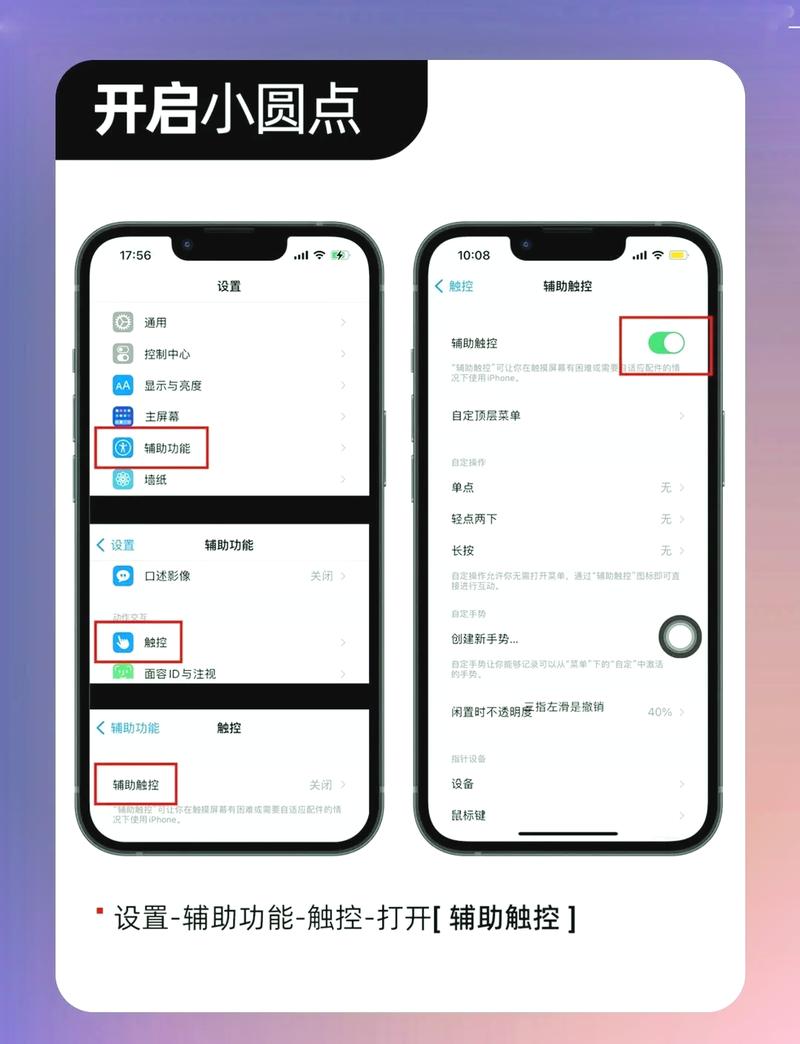iPhone 圈圈怎麼叫出來?探索AssistiveTouch的奧秘與應用,讓你的手機操作更上手!
欸,你是不是也遇過這種情況?朋友聚會時,有人拿出iPhone,螢幕上突然冒出一個半透明的「小圈圈」,點一下就能叫出好多功能選單,超酷的!我的朋友小陳最近換了新iPhone,就興沖沖地問我:「那個iPhone螢幕上的『圈圈』到底怎麼叫出來啊?聽說超好用的,但我在設定裡找半天都沒看到,是不是要下載什麼App啊?」
哈!當然不用下載什麼App啦!這個讓許多iPhone用戶愛不釋手的「圈圈」,其實是Apple內建的一個超實用輔助功能,它有個官方名稱叫做「AssistiveTouch」,而我們台灣人習慣稱它為「輔助觸控」。它能大大簡化我們的操作,甚至在特定情況下還能幫上大忙喔!
Table of Contents
快速解答:iPhone螢幕上的「圈圈」AssistiveTouch怎麼叫出來?
如果你正急著想知道怎麼把這個「圈圈」叫出來,別擔心,步驟非常簡單!
- 開啟你的iPhone,找到並點擊「設定」App。
- 往下滑,點選「輔助使用」。
- 在「肢體與動作」區塊裡,點擊「觸控」。
- 找到「AssistiveTouch」,然後把它後面的開關「開啟」。
噹噹!這樣一來,那個半透明的「圈圈」就會立刻出現在你的iPhone螢幕上了!你可以隨意拖曳它到螢幕的任何邊緣,它會自動吸附在邊緣,非常方便。接下來,我們就來深入聊聊這個「圈圈」到底有什麼魔力吧!
什麼是AssistiveTouch?為什麼會有這個「圈圈」?
你可能會好奇,Apple為什麼要設計這樣一個「圈圈」呢?其實,AssistiveTouch 的誕生,主要是基於兩個很重要的理念:
核心理念一:輔助功能,讓每個人都能輕鬆操作
顧名思義,「輔助觸控」的首要任務就是提供輔助。對於一些手部有障礙,或者因受傷、生病導致不便觸控螢幕某些區域的使用者來說,AssistiveTouch 簡直是天降甘霖。它將一些原本需要精準手勢、多指操作或按壓實體按鍵的功能,全部整合到一個可移動的虛擬按鈕中,讓他們能更輕鬆、更直覺地使用iPhone。這是Apple在無障礙設計上的一貫堅持,力求讓科技產品能服務於更廣泛的人群,我覺得這點真的非常值得讚許!
核心理念二:保護實體按鈕,延長裝置壽命
早期的iPhone,尤其是Home鍵,因為使用頻率太高,久了容易出現磨損、感應不良甚至損壞的情況。我記得我第一支iPhone 4s,就是Home鍵先撐不住的!當時AssistiveTouch 還沒有那麼普及。而AssistiveTouch 的出現,完美地解決了這個痛點!它能取代大部分實體按鈕的功能,像是:
- Home鍵:返回主畫面、呼叫App切換器、Siri。
- 電源鍵:鎖定螢幕、重啟、呼叫Siri、緊急服務。
- 音量鍵:調整音量。
這樣一來,我們就不用頻繁地去按壓這些實體按鍵,自然就能有效延長它們的壽命,減少維修的機會。這對手機的長期使用者來說,無疑是個省錢又省心的好功能!
我的個人觀點:不只輔助,更是提升效率的利器!
從我的經驗來看,AssistiveTouch 不僅僅是給有需要的人用的輔助功能,它對於一般使用者來說,也是提升操作效率的一大利器!尤其是對於現在螢幕越來越大的iPhone,單手操作變得更困難。有了這個「圈圈」,很多需要伸長手指才能按到的按鈕,現在只要點擊螢幕上隨手可得的AssistiveTouch,就能輕鬆達成,真的超方便的啦!我身邊很多朋友,即便手機功能一切正常,也都習慣開著它,因為用過就回不去了嘛!
如何輕鬆喚出你的iPhone「圈圈」(AssistiveTouch)?完整設定指南
前面我們已經提到了啟用AssistiveTouch 的基本步驟,但這個「圈圈」的強大之處,可不只是開啟這麼簡單喔!它還有非常豐富的自訂選項,可以讓你把這個虛擬按鈕,變成你個人的專屬快捷中心。現在,就讓我一步步帶你深入了解它的設定細節吧!
步驟一:進入「輔助使用」設定
- 打開你的iPhone,找到並點選那個灰色的「設定」圖示。
- 捲動頁面,找到並點選「輔助使用」。這裡可是Apple所有特殊功能的集中地,有很多寶藏等著你去挖掘呢!
步驟二:啟用AssistiveTouch
- 在「輔助使用」頁面中,找到「肢體與動作」區塊,點選「觸控」。
- 然後點選「AssistiveTouch」,進入其專屬設定頁面。
- 將「AssistiveTouch」右方的開關切換至「開啟」狀態(變成綠色)。這個「圈圈」應該會立刻出現在你的螢幕上。
小撇步:除了手動開啟,你也可以設定「輔助使用快速鍵」。在「輔助使用」頁面最下方,點擊「輔助使用快速鍵」,然後勾選「AssistiveTouch」。這樣一來,以後你只要「快速按三下側邊按鈕(或Home鍵,如果你的手機還有Home鍵的話)」,就能快速開啟或關閉AssistiveTouch,是不是超方便的!
步驟三:自訂頂層選單
這是AssistiveTouch 最核心的客製化功能之一!點擊螢幕上的「圈圈」,會彈出一個選單,你可以自由選擇這個選單裡要顯示哪些功能。預設通常有六個圖示,但你可以增減,最多可以設定八個。
- 在AssistiveTouch 的設定頁面中,點選「自訂頂層選單」。
- 你會看到目前的選單圖示。
- 要增加功能:點選「+」號圖示,然後從清單中選擇你想要的功能(例如:「截圖」、「控制中心」等)。
- 要減少功能:點選「-」號圖示,然後點擊想要移除的功能旁的紅色圓圈。
- 要更改功能:點選任一個現有的圖示,會彈出一個功能列表,你可以重新選擇將這個位置設定成什麼功能。
我的建議:我個人喜歡把最常用的功能放在這裡,比如「主畫面」、「截圖」、「控制中心」、「裝置(用來鎖定螢幕、調整音量等)」、「多工處理(切換App)」和「Siri」。這樣一來,幾乎所有的日常操作都能透過這個「圈圈」搞定!
步驟四:設定自訂動作
除了點擊「圈圈」打開選單之外,你還可以為這個「圈圈」本身設定快速動作!這是我覺得AssistiveTouch 最最厲害的地方,幾乎把這個小圈圈變成了一個超級萬用鍵!
- 在AssistiveTouch 設定頁面中,你會看到「自訂動作」區塊,包含:
- 單點:點擊一次AssistiveTouch 「圈圈」時執行的動作。
- 點兩下:快速點擊兩次AssistiveTouch 「圈圈」時執行的動作。
- 長按:按住AssistiveTouch 「圈圈」一段時間(長按持續時間可調整)時執行的動作。
- 點選每個動作(例如「單點」),然後從功能列表中選擇你想要執行的動作。
我的自訂分享:
我個人習慣將「單點」設定為「打開選單」,這樣就能呼叫出我自訂好的六個常用功能。
「點兩下」我會設定成「截圖」,因為我發現截圖是使用頻率超級高的功能,這樣點兩下比按實體鍵快多了!
「長按」我則設定為「鎖定螢幕」,這樣想鎖定手機時,就不用去按側邊電源鍵,單手就能輕鬆完成。
你可以根據自己的使用習慣來設定,嘗試看看哪些組合最適合你!
步驟五:建立自訂手勢
有些操作,例如多指縮放、滑動等,透過虛擬按鈕可能比較麻煩。AssistiveTouch 也想到了這一點,它允許你建立自己的自訂手勢!
- 在AssistiveTouch 設定頁面中,點選「製作新的手勢…」。
- 你會看到一個空白的螢幕,在這裡用手指模擬你想要建立的手勢(例如,兩指縮放的動作,或者一個特定的滑動路徑)。
- 錄製完成後,點選右上角的「儲存」,然後給你的手勢命名。
這個自訂手勢可以在「自訂頂層選單」或「自訂動作」中選取並使用。例如,你可以建立一個「捏合」手勢來模擬縮放,然後將它加入到選單中。當你需要這個手勢時,點擊AssistiveTouch,再點擊你儲存的手勢,螢幕上會出現一個小點,你再點擊螢幕就會執行該手勢,很酷吧!
AssistiveTouch 的實用功能大解析:不只取代Home鍵!
AssistiveTouch 的用途可遠遠不只替代Home鍵那麼簡單!它就像是一個迷你控制中心,將各種複雜或常用的功能都集中到一個點上。現在,讓我們來看看它有哪些超實用的功能吧!
1. 螢幕截圖(超常用!)
這是我的最愛之一!一般截圖需要同時按壓音量增大鍵和側邊按鈕(或Home鍵),有時候單手操作很難,手小一點的朋友更是常常按歪。但只要把「截圖」功能設定在AssistiveTouch 的頂層選單或自訂動作(例如點兩下),就能輕鬆單手完成截圖,超級方便又快速!
2. 呼叫控制中心與通知中心
現在的iPhone,控制中心和通知中心都分別在螢幕的右上角和左上角下滑才能叫出。對於螢幕尺寸較大的iPhone來說,單手很難觸及。將「控制中心」和「通知中心」加入AssistiveTouch,就能輕鬆一鍵呼叫,不用再把手指伸到抽筋了。
3. 鎖定螢幕
想鎖定手機?不必再去按側邊的電源鍵。將「鎖定螢幕」功能設定在AssistiveTouch 裡,點一下就能鎖定,尤其是在手機平放在桌面時,這個功能會讓你感到無比便利。
4. 音量調節
當你在看影片或聽音樂時,需要快速調整音量,但音量鍵又不是那麼順手?AssistiveTouch 裡的「裝置」選項,可以讓你輕鬆地調整「調高音量」和「調低音量」,非常直覺。
5. 旋轉螢幕
有時候想固定螢幕方向,或者想強制旋轉,這個功能就派上用場了。它就在AssistiveTouch 的「裝置」選單裡,點一下就能切換「鎖定旋轉」狀態。
6. 多工處理(App 切換器)
要切換App,通常需要從螢幕底部向上輕滑並停頓一下。如果你不習慣這個手勢,或者手指不方便,AssistiveTouch 裡的「多工處理」就能一鍵幫你叫出App 切換器,讓你快速在不同應用程式之間切換。
7. 喚醒Siri
如果你不習慣長按側邊按鈕來叫Siri,或者想保護按鍵,AssistiveTouch 裡也有直接喚醒Siri 的選項。點一下「Siri」就能跟它說話了,多麼輕鬆!
8. 重新啟動裝置
以前要重新啟動iPhone,需要長按側邊按鈕加音量鍵,然後滑動關機再開機。現在AssistiveTouch 裡的「裝置」->「更多」->「重新啟動」就能直接讓你的手機重啟,避免了複雜的按鍵組合。
9. 緊急 SOS
這是一個非常重要的安全功能!通常需要按住側邊按鈕和任一音量按鈕才能觸發。但若你將它加入AssistiveTouch,在緊急情況下,你就可以更快速、更隱蔽地啟用緊急求助功能。 AssistiveTouch 中的「裝置」->「更多」->「緊急SOS」即可觸發。
10. App 之間的快速切換
這個需要搭配自訂動作來使用。例如,你可以設定「長按」AssistiveTouch 來執行「切換App」這個功能(這個功能在iOS 15以後可以回到上一個App)。或者,利用「輔助使用快速鍵」功能,將它設為「返回前一個App」或「下一個App」,這對於需要頻繁在兩個App之間切換的使用者來說,效率簡直是翻倍!
我的心得:AssistiveTouch 不只是一個「圈圈」,它根本就是iPhone 操作體驗的超級強化包!尤其是對於手小、或像我這樣喜歡單手操控手機的人來說,它的便利性真的無可取代。當你真正熟悉並客製化它之後,你會發現它能幫你省下很多不必要的指尖移動,讓手機操作變得更直覺、更有效率。
常見問題與深入解答
AssistiveTouch 會不會很耗電?
這是一個大家常問的問題。其實,AssistiveTouch 作為Apple系統內建的輔助功能,在設計時就已經考慮到了功耗問題。它的運行只會佔用極少量的系統資源,因此對手機的電池續航力幾乎沒有影響,你可以放心地開啟和使用它,不用擔心會讓手機特別耗電。如果你的手機感覺耗電快,那通常是其他應用程式、網路使用或螢幕亮度等因素造成的,不太會是AssistiveTouch 的鍋喔!
如何隱藏或調整「圈圈」的透明度?
有時候你可能覺得這個「圈圈」有點礙眼,或者想讓它更低調一點。沒問題,AssistiveTouch 提供了調整透明度的選項!
- 進入「設定」>「輔助使用」>「觸控」>「AssistiveTouch」。
- 你會看到一個「閒置不透明度」的選項。
- 點進去後,你可以透過滑桿調整透明度。把數值調低,它就會變得更透明,幾乎快看不見了;調高則會讓它更顯眼。你可以根據自己的喜好來設定。
當你沒有觸摸AssistiveTouch 一段時間後,它就會自動變為你設定的透明度,當你點擊或拖曳時,又會恢復成較高的不透明度,非常貼心!
如果我的螢幕觸控部分壞掉了,AssistiveTouch 還有用嗎?
這要看螢幕壞掉的程度和位置。
- 如果壞掉的是實體按鈕(例如側邊按鈕或Home鍵),但螢幕觸控功能正常:AssistiveTouch 絕對是你的救星!你可以透過它來執行原本需要實體按鈕才能完成的操作,例如鎖定螢幕、調整音量、重啟手機等。
- 如果螢幕觸控部分壞掉,而且是AssistiveTouch 「圈圈」所在的區域無法觸控:那AssistiveTouch 可能就無法幫助你了,因為你連點擊它都做不到。
- 如果螢幕觸控壞掉,但壞掉的區域不是AssistiveTouch 所在的區域,而且AssistiveTouch 仍然可以移動到正常觸控的區域:那麼你還是可以利用AssistiveTouch 來控制手機。你可以嘗試將AssistiveTouch 拖曳到螢幕上你仍可觸控的任何邊緣位置,然後利用它來執行盡可能多的功能,這可能會讓你在送修前還能勉強使用手機。
總之,AssistiveTouch 在螢幕部分觸控失靈或實體按鈕損壞時,確實能發揮巨大的輔助作用,但它無法完全取代一個功能完整的螢幕。
AssistiveTouch 和背面輕點功能有什麼不同?
AssistiveTouch 和背面輕點(Back Tap)都是iPhone上的輔助功能,都能自訂快捷操作,但它們的作用方式和使用情境略有不同:
-
AssistiveTouch:
- 是一個螢幕上的虛擬按鈕(那個「圈圈」)。
- 需要直接點擊螢幕上的虛擬按鈕才能觸發其功能。
- 提供頂層選單和多種自訂動作(單點、點兩下、長按),能整合大量功能。
- 主要用於取代實體按鍵、簡化螢幕操作,提升單手操控性,對手部不便者尤其有用。
-
背面輕點(Back Tap):
- 是一個透過輕點手機背面來觸發的隱藏功能。
- 分為輕點兩下和輕點三下兩種觸發方式。
- 每個觸發方式只能綁定一個單一功能(例如:截圖、打開手電筒、輔助使用快速鍵等)。
- 主要用於提供更快速、更直覺的隱藏快捷方式,尤其是當你手機拿在手上但螢幕被佔用時(例如邊看影片邊截圖)。它不佔用螢幕空間,也不影響視覺。
簡而言之,AssistiveTouch 是一個顯而易見的「操作中心」,而背面輕點則是一個「隱藏的魔法開關」。兩者可以並存,互相配合,為你的iPhone操作帶來更多便利!
我可以在iPad上使用AssistiveTouch嗎?
當然可以!AssistiveTouch 並不是iPhone獨有的功能,iPad作為Apple生態系的一員,也完整支援這項強大的輔助功能。設定路徑和iPhone完全一樣:只要前往「設定」>「輔助使用」>「觸控」>「AssistiveTouch」,然後開啟它就行了。對於螢幕尺寸更大的iPad來說,AssistiveTouch 更是單手操作的超級幫手,能大大提升你的使用效率和舒適度喔!
AssistiveTouch 可以控制哪些第三方App?
AssistiveTouch 本身是一個系統級的輔助功能,它所提供的操作(例如:截圖、音量調節、呼叫控制中心、返回主畫面等)都是針對iOS系統本身的功能,或者是一些標準的交互行為。
因此,AssistiveTouch 不能直接「控制」第三方App內部的特定功能。例如,你不能設定AssistiveTouch 點一下就讓Instagram自動發布貼文,或者在某個遊戲裡自動施放技能。它的作用是提供系統層級的快捷操作,幫助你在不同App之間切換、調整系統設定、執行通用功能等。
然而,如果你設定了自訂手勢,並將該手勢儲存在AssistiveTouch 中,那麼當你在第三方App中使用該手勢時,AssistiveTouch 就會替你執行這個手勢。例如,你可以在AssistiveTouch 中儲存一個在特定遊戲裡常用的滑動組合手勢,然後在遊戲中透過AssistiveTouch 來觸發它。所以,雖然不能直接「控制」App,但可以透過模擬標準手勢來間接輔助操作。
啟用AssistiveTouch會影響手機的安全性或隱私嗎?
完全不會!AssistiveTouch 是Apple官方內建的輔助功能,它的設計宗旨是為了提升用戶的使用便利性和無障礙體驗,並非為了獲取用戶數據或進行任何安全漏洞的利用。
- 它不會蒐集你的個人資料。
- 它不會追蹤你的使用習慣並回傳給第三方。
- 它不會增加你的手機被入侵的風險。
你可以將AssistiveTouch 視為iOS系統的一個「介面工具」,它只是提供了一種不同的方式來觸發你手機原本就有的功能。所以,關於安全性或隱私方面的疑慮,大可不必擔心,安心使用吧!
總而言之,iPhone螢幕上的這個「圈圈」——AssistiveTouch,絕對是iPhone使用者不可不知的超級功能!它不僅能為有特殊需求的朋友提供便利,對於一般使用者來說,也能大幅提升操作效率,讓你的iPhone用起來更順手、更聰明。趕快跟著我的教學,把你手機上的這個「圈圈」叫出來,並把它打造成你專屬的效率工具吧!相信我,用過之後你一定會愛上它的!